Restablecer y reinstalar la calculadora en Windows 10
Actualizado 2023 de enero: Deje de recibir mensajes de error y ralentice su sistema con nuestra herramienta de optimización. Consíguelo ahora en - > este enlace
- Descargue e instale la herramienta de reparación aquí.
- Deja que escanee tu computadora.
- La herramienta entonces repara tu computadora.
La Calculadora clásica ha sido reemplazada con una versión moderna de Calculadora en Windows 10. La nueva aplicación Calculadora en Windows 10 tiene una interfaz de usuario limpia y también funciona muy bien en dispositivos táctiles.
Además del modo estándar que ve de forma predeterminada al iniciar la aplicación Calculadora con la configuración predeterminada, los modos programador y científico también están disponibles en la aplicación Calculadora. Además de eso, la aplicación Calculadora también incluye un convertidor. La función del convertidor admite volumen, longitud, energía, temperatura, peso y masa, ángulo, presión, datos, tiempo, potencia, área y velocidad.
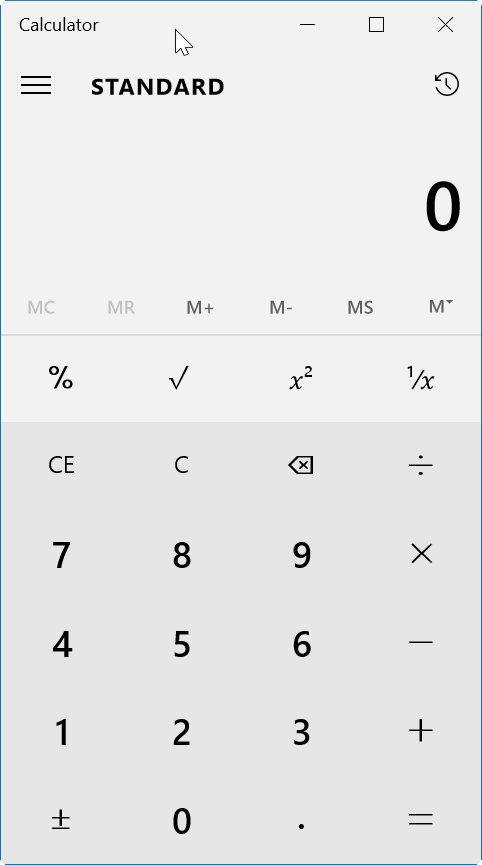
La calculadora en la aplicación de Windows 10 generalmente funciona bien sin problemas. Durante el último año, la aplicación se ha actualizado varias veces y ahora es bastante estable.
Notas importantes:
Ahora puede prevenir los problemas del PC utilizando esta herramienta, como la protección contra la pérdida de archivos y el malware. Además, es una excelente manera de optimizar su ordenador para obtener el máximo rendimiento. El programa corrige los errores más comunes que pueden ocurrir en los sistemas Windows con facilidad - no hay necesidad de horas de solución de problemas cuando se tiene la solución perfecta a su alcance:
- Paso 1: Descargar la herramienta de reparación y optimización de PC (Windows 11, 10, 8, 7, XP, Vista - Microsoft Gold Certified).
- Paso 2: Haga clic en "Start Scan" para encontrar los problemas del registro de Windows que podrían estar causando problemas en el PC.
- Paso 3: Haga clic en "Reparar todo" para solucionar todos los problemas.
Dicho esto, si tiene algún problema al abrir la aplicación Calculadora o al usarla, puede restablecer la aplicación para solucionar el problema. Si restablecer la aplicación no ayudó, puede volver a instalar Calculadora para solucionar el problema.
Consulte las instrucciones que se indican a continuación para restablecer y reinstalar la aplicación Calculadora en Windows 10.
Restablecer la aplicación Calculadora en Windows 10
Paso 1: abra la aplicación Configuración y luego navegue hasta Sistema \u0026 gt; Aplicaciones \u0026 amp; características .
Paso 2: busque la entrada de la aplicación Calculadora . Haga clic en la entrada de la aplicación Calculadora para ver el enlace de Opciones avanzadas. Haga clic en el enlace Opciones avanzadas .
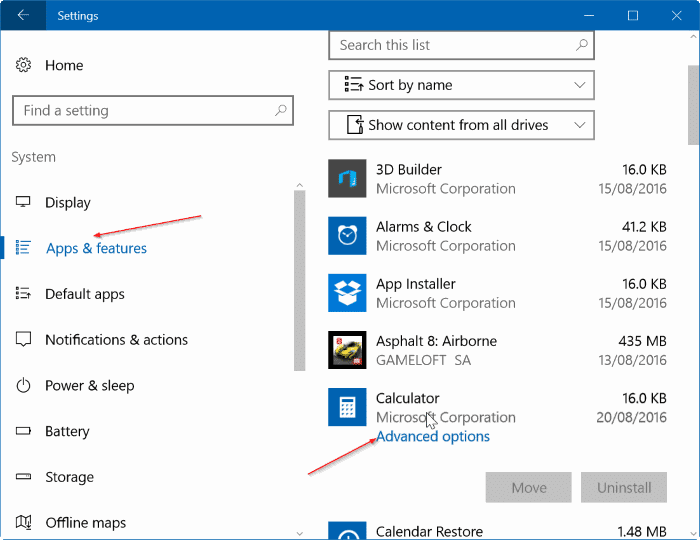
Paso 3: Esto abrirá la página de uso de almacenamiento y restablecimiento de la aplicación. Haga clic en el botón Restablecer .
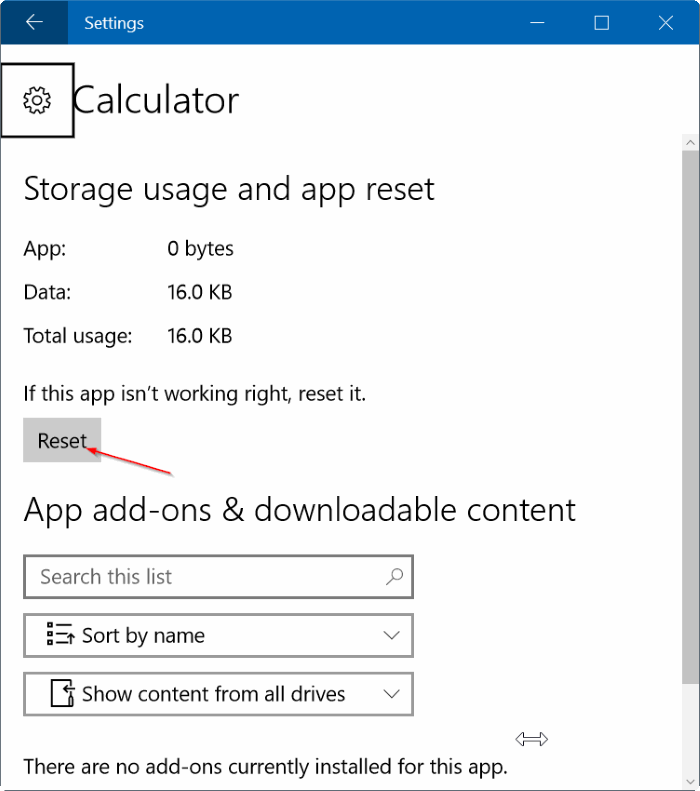
Paso 4: cuando vea el cuadro de diálogo de advertencia con el mensaje 'Esto eliminará permanentemente la fecha de la aplicación en este dispositivo, incluidas sus preferencias y detalles de inicio de sesión', haga clic en Restablecer de nuevo para restablecer la aplicación Calculadora.
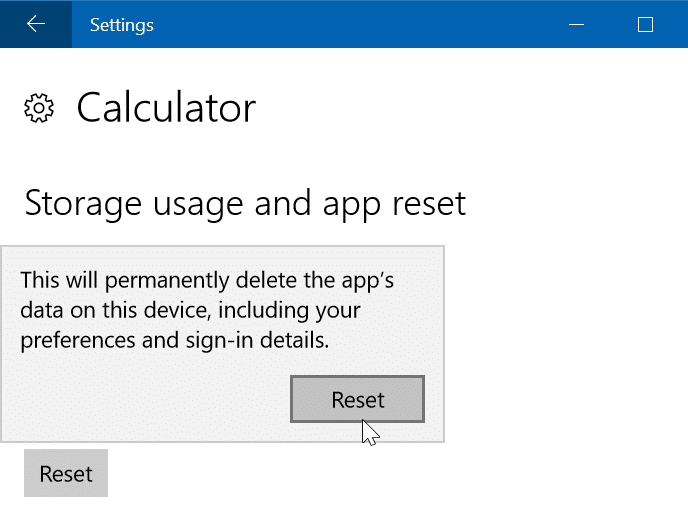
Ahora debería aparecer un signo de verificación junto al botón Restablecer, que indica que el trabajo de restablecimiento se realizó correctamente.
Reinstale la aplicación Calculadora a través de Configuración
Paso 1: vaya a Configuración \u0026 gt; Aplicaciones \u0026 gt; Aplicaciones \u0026 amp; características página.
Paso 2: desplácese hacia abajo en la página para ver la entrada Calculadora . Haga clic en la entrada para revelar el botón Desinstalar oculto. Haga clic en el botón Desinstalar.
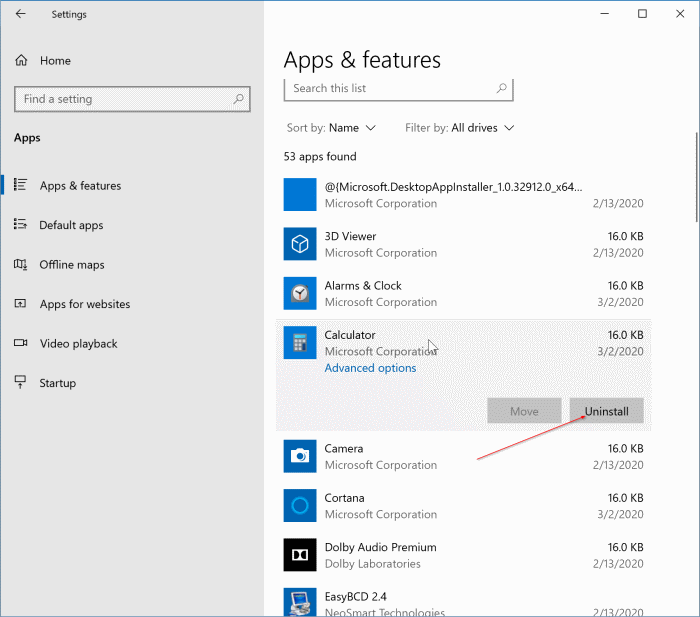
Paso 3: una vez instalada la Calculadora, inicie la aplicación Store, busque la Calculadora de Windows y luego instálela. ¡Tan simple como eso!

Reinstale la aplicación Calculadora en Windows 10 a través de PowerShell
La aplicación Calculadora incorporada no se puede desinstalar como otras aplicaciones instaladas desde la Tienda. Debe usar PowerShell o un programa de terceros como CCleaner para desinstalar la aplicación. En esta guía, usamos tanto PowerShell como CCleaner para desinstalar la aplicación Calculadora.
Paso 1: abra PowerShell con derechos de administrador. Para hacerlo, escriba PowerShell en el menú Inicio o en el cuadro de búsqueda de la barra de tareas, haga clic con el botón derecho en la entrada de PowerShell y luego haga clic en Ejecutar como administrador .
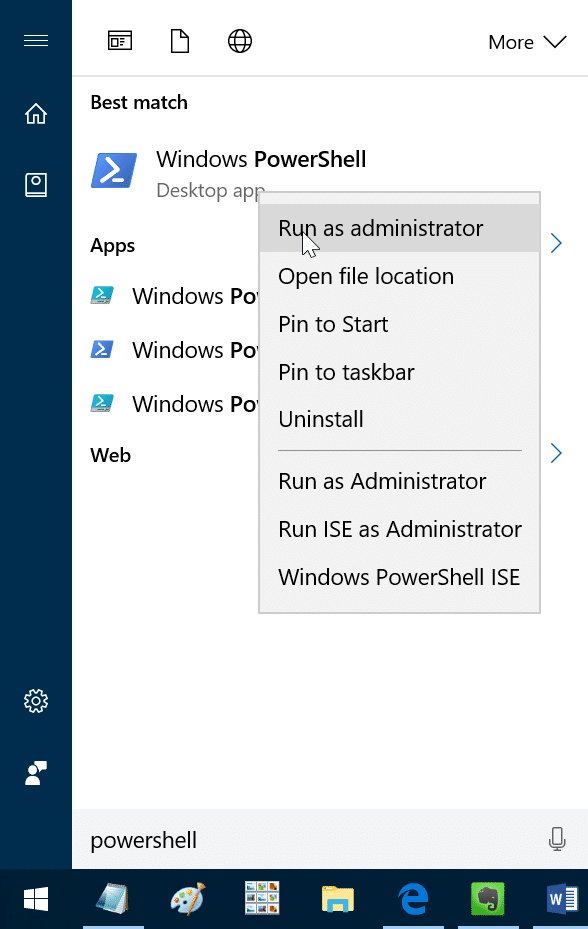
Paso 2: Copie y pegue el siguiente comando en la ventana de PowerShell y luego presione la tecla Enter para ejecutar el mismo.
Get-AppxPackage –AllUsers
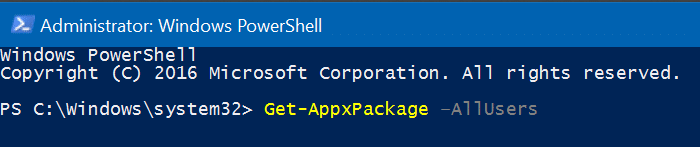
Paso 3: ahora, busque el nombre de Microsoft.WindowsCalculator .
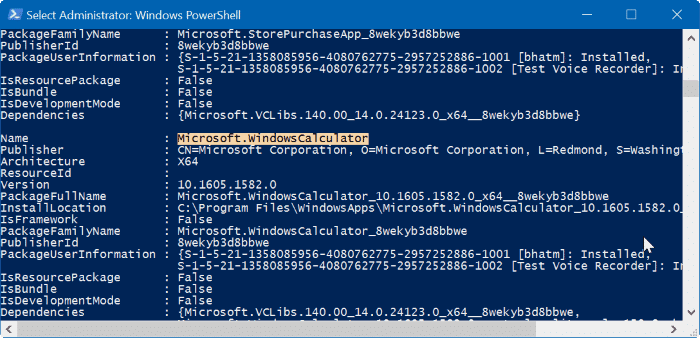
Para encontrar rápidamente su entrada, haga clic con el botón derecho en la barra de título de PowerShell, haga clic en Editar y luego haga clic en Buscar. Ingrese Calculadora en el cuadro y luego haga clic en Buscar el siguiente botón.
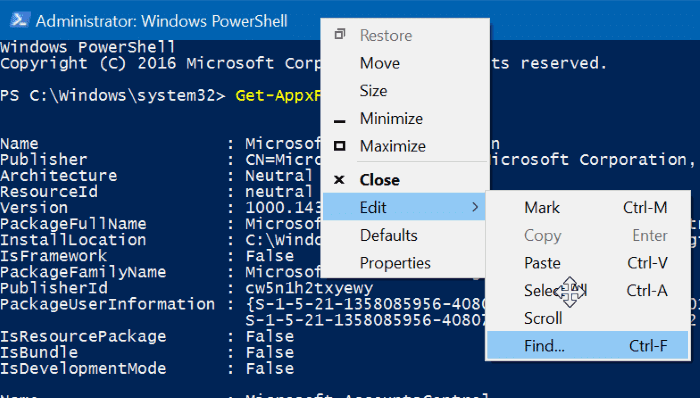
Paso 4: Copie PackageFullName de WindowsCalculator seleccionándolo como se muestra en la imagen a continuación y luego presionando simultáneamente Ctrl + C tecla de acceso rápido.
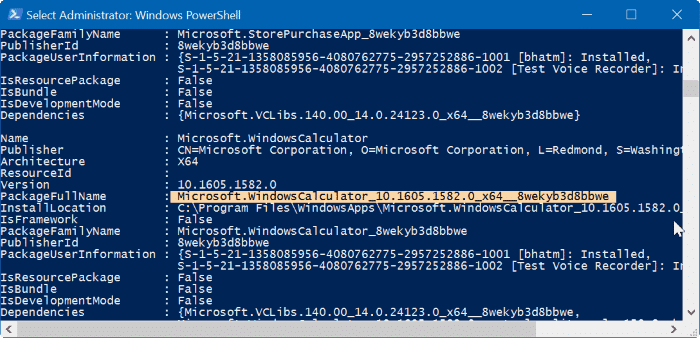
Paso 5: finalmente, ejecute el siguiente comando para desinstalar Calculator de su instalación de Windows 10.
Remove-AppxPackage PackageFullName
En el comando anterior, reemplace PackageFullName con PackageFullName de Calculadora que copió en el paso anterior. ¡Eso es todo!
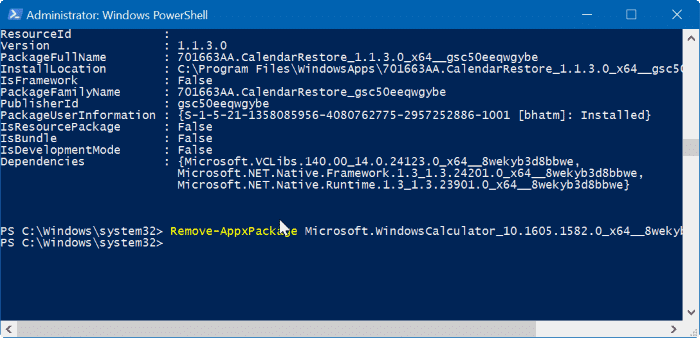
Paso 6: visite esta página de la Tienda Windows, haga clic en el botón Instalar para descargar e instalar la aplicación oficial Calculadora nuevamente. ¡Tan simple como eso!

Uso de CCleaner para desinstalar Calculadora
Alternativamente, si no está familiarizado con PowerShell, descargue, instale y ejecute CCleaner, haga clic en Herramientas , haga clic en Desinstalar , seleccione Calculadora de la lista y luego haga clic en el botón Desinstalar . Haga clic en el botón Sí cuando vea el cuadro de diálogo de confirmación para desinstalar Calculadora.
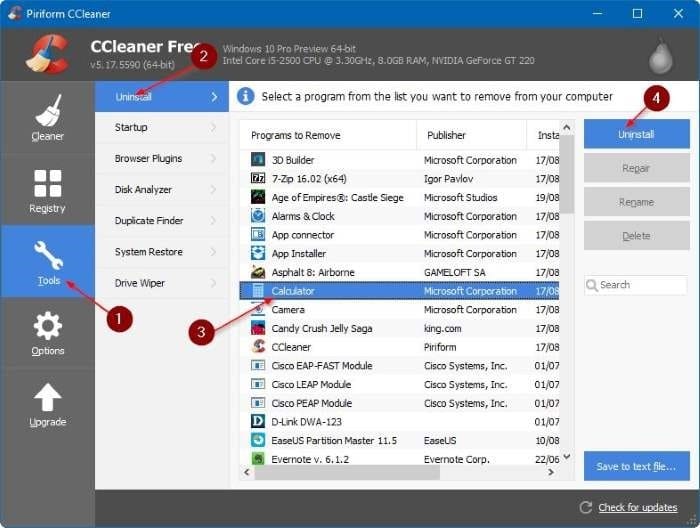
Una vez desinstalado, visite esta página de Store e instale una copia nueva de Calculator.
Consulte la lista completa de métodos abreviados de teclado de la calculadora de Windows 10.

